Jak zaktualizować sterowniki karty graficznej? Oprogramowanie może to zrobić za ciebie
Jak aktualizować sterowniki karty graficznej? Mogą się one aktualizować automatycznie, bez naszego udziału, ale możemy to również zrobić ręcznie. Wybierz taki sposób, jaki będzie dla ciebie najlepszy.

Czasy kiedy instalacja i aktualizacja sterowników karty graficznej wymagały jakichś skomplikowanych manipulacji dawno już odeszły w niepamięć. W internecie wciąż można się jednak spotkać z uwagami, że na konsolach panie, to wszystko się dzieje samo, a na komputerach to jakichś sterowników ciągle szukać trzeba.
Fakty tymczasem są takie, że z aktualizacją sterowników do karty graficznej na PC poradziłby sobie średnio rozgarnięty szympans, a aktualnie proces ten potrafi się sprowadzić się do kliknięcia w okienko z komunikatem "Hej, są nowe stery do twojej grafy!" i potwierdzenia operacji. W zasadzie nie musisz nawet wiedzieć, jaki model karty graficznej kryje się w twoim komputerze, bo zostanie automatycznie wykryty.
Ale zaraz. Skoro wszystko mi działa, to po co w ogóle aktualizować sterowniki grafiki? Bo przynoszą one poprawki wydajności (ostatnio karty Intel Arc mocno przyśpieszyły dzięki nowym wersjom sterowników), bezpieczeństwa, jak i obsługę najnowszych gier (przy starszych wersjach sterowników mogą pojawić się błędy).
Automatyczna aktualizacja sterowników karty graficznej
Na początek uwaga - jeśli nie zainstalujemy żadnych sterowników do karty graficznej, to narzędzie Windows Update i tak je pobierze. Niekoniecznie to musi być jednak najnowsza wersja, więc jednak warto sięgnąć po software producentów układów graficznych.
Zarówno oprogramowanie do sterowników AMD (Adrenaline), Intela (ArcControl), jak i NVIDII (GeForce Experience) umożliwia nam ustawienie opcji automatycznej aktualizacji - w mniejszym lub większym stopniu.
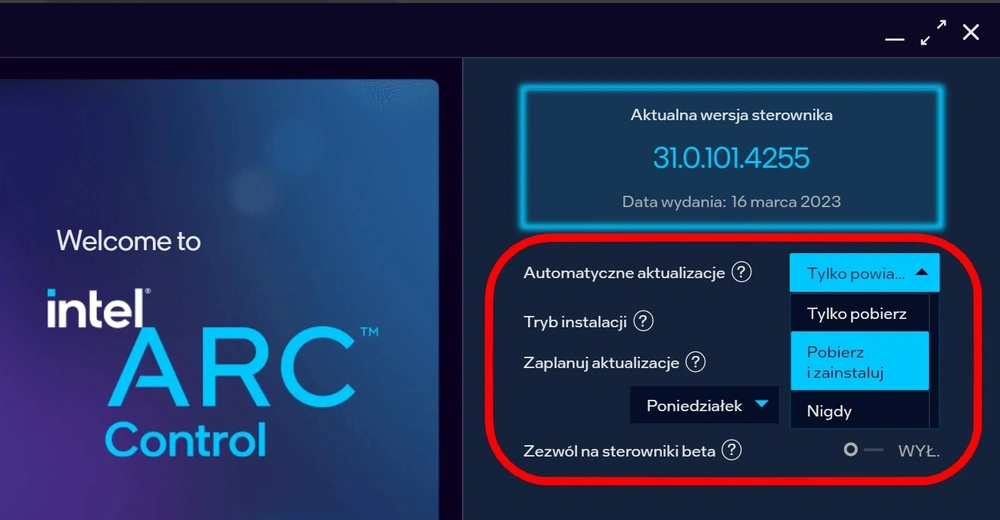
Mogą to być powiadomienia o najnowszej wersji (w które wystarczy kliknąć i potwierdzić operację), automatyczne pobieranie, czy też pobieranie i automatyczna aktualizacja - wybór należy do ciebie i od możliwości danego oprogramowania.
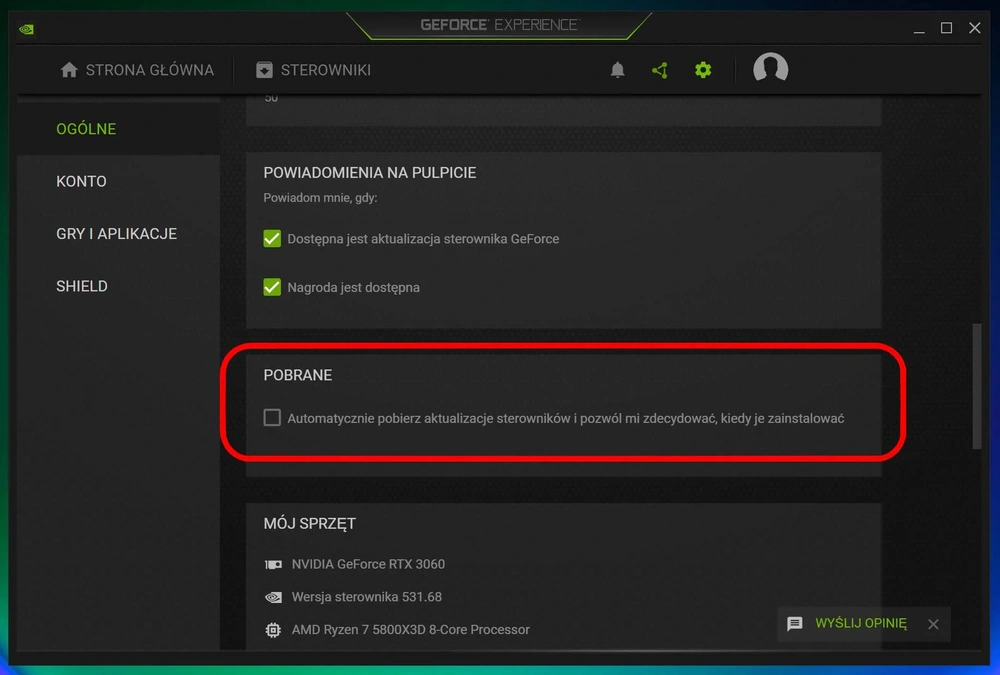
Co jeśli nie lubisz powiadomień na pulpicie i chcesz żeby oprogramowanie ściągnęło sterowniki odpowiednie dla twojej karty graficznej, ale w wybranym przez ciebie momencie? Wystarczy ręcznie kliknąć w danym narzędziu opcję sprawdzania dostępności aktualizacji.
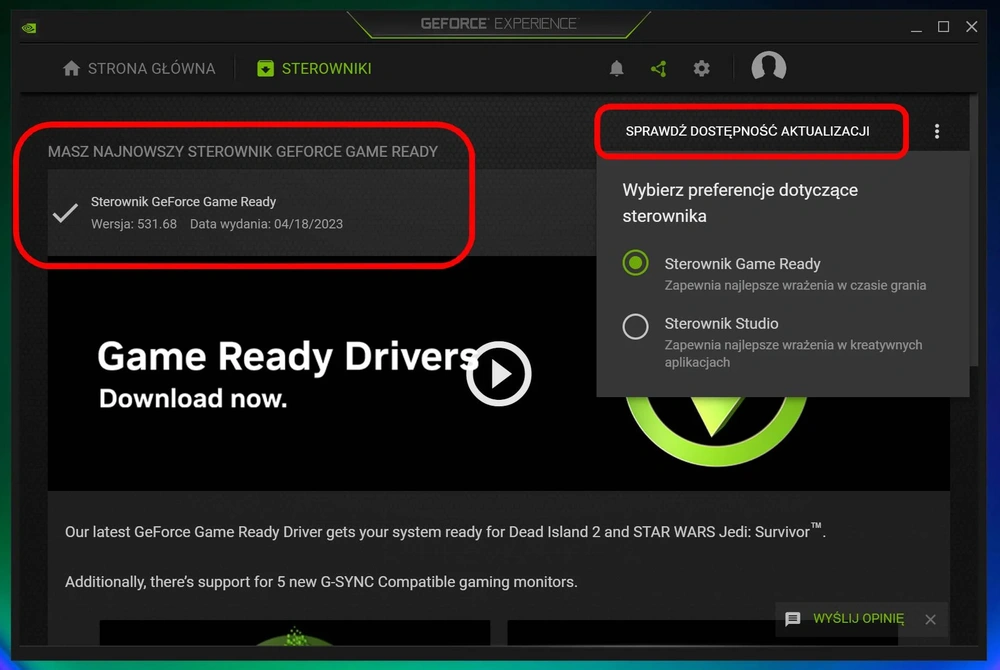
W przypadku kart GeForce możesz dodatkowo wybrać, czy chcesz wersję sterowników Game Ready (dla graczy), czy Studio (dla osób pracujących w aplikacjach wykorzystujących karty graficzne do wspomagania obliczeń).
Instalacja GeForce Experience sprawi, że oprogramowanie samo wykryje model karty graficznej i zainstaluje odpowiednie sterowniki. W przypadku sprzętu AMD i Intela służą do tego dodatkowe narzędzia (o których poniżej).
Czy aktualizacja automatyczna sterowników do karty graficznej ma jakieś wady? Zdarza się, że po ręcznej instalacji sterowników w wersji beta, potrafi je cofnąć do starszej wersji WHQL. Czasem najnowsza wersja sterowników nie jest wykrywana, bądź wykrywana z opóźnieniem - błędy w oprogramowaniu się zdarzają.
Ręczna aktualizacja sterowników - jak to zrobić?
Ręczna instalacja sterowników pozwala nam na większą kontrolę nad tym procesem - możemy instalować wybraną wersję, jak i wersje beta, czyli jeszcze bez certyfikacji WHQL. Po co w ogóle nam takie sterowniki? Czasami producent chipów graficznych po prostu nie zdąży na premierę danej gry ze sterownikami WHQL - wtedy wypuszcza wersję beta z odpowiednimi poprawkami.
Możemy po prostu udać się na oficjalne strony producentów ze sterownikami i tam wybrać interesującą nas wersję. Ta metoda wymaga jednak wiedzy na temat, jaka karta graficzna kryje się w naszym komputerze. Co jeśli pobierzemy sterowniki do innego modelu? W zasadzie... nic - i tak się powinny zainstalować, bo w pakiecie powinny się znajdować wersje dla wielu kart. Oczywiście mowa o kartach tego samego producenta - sztuka z zainstalowaniem sterowników Radeona na karcie GeForce z pewnością nie zakończy się sukcesem.
Oficjalne strony z najnowszymi wersjami sterowników
- tu znajdziesz sterowniki kart graficznych AMD Radeon
- tu znajdziesz sterowniki kart graficznych Intel Arc
- tu znajdziesz sterowniki kart graficznych NVIDIA GeForce
W przypadku AMD otrzymamy również dostęp do sterowników chipsetów, a u Intela również sterowniki do kart sieciowych. W przypadku obu producentów są tam również narzędzia do automatycznej instalacji i aktualizacji wykrytej karty graficznej lub innego sprzętu (w przypadku NVIDII sprawę załatwia wspomniany GeForce Experience) - nie musimy więc znać nawet modelu posiadanej karty graficznej.
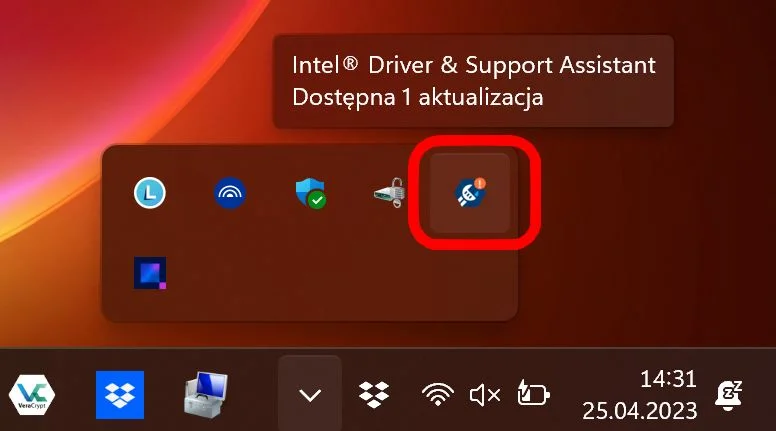
Jak sprawdzić aktualnie zainstalowaną wersję sterowników dla karty graficznej?
Można to zrobić w oprogramowaniu AMD Adrenaline, Intel ArcControl czy GeForce Experience. Można sięgnąć również po darmową aplikację GPU-Z.
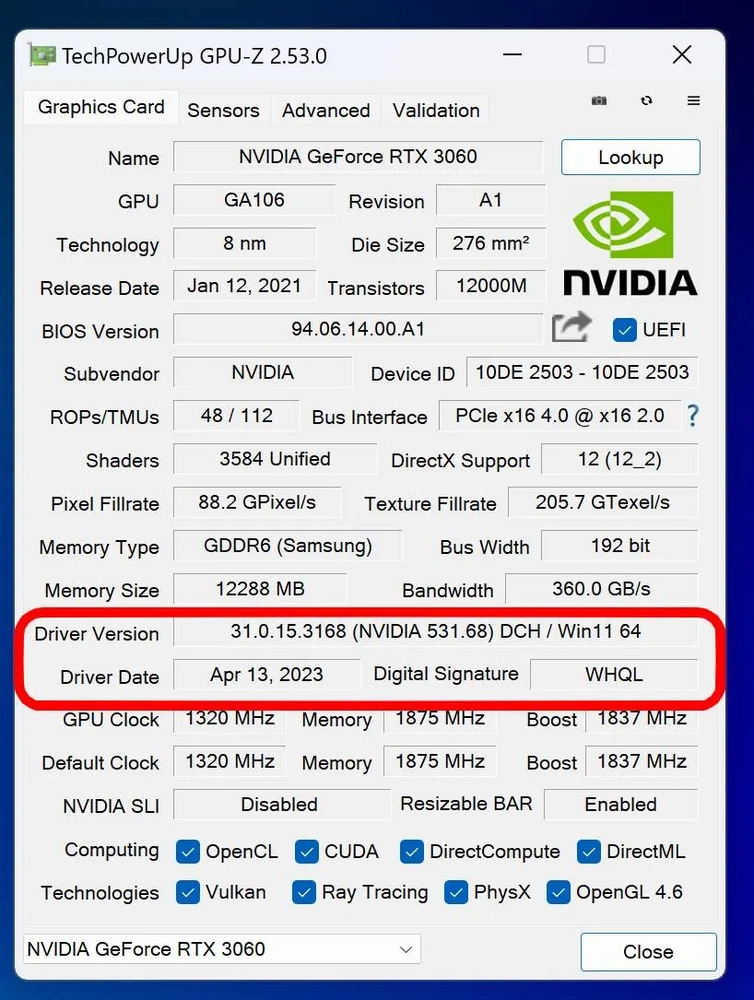
Jeśli nie chcesz bawić się w aktualizację sterowników do karty graficznej, warto raz ustawić odpowiednie opcje w oprogramowaniu, a potem po prostu zapomnieć o tej kwestii.
Czytaj też:







































